Ths.KTS NGUYỄN PHƯỚC DỰ
Tài liệu học Revit, Tác giả : ThS.KTS.Nguyễn Phước Dự
Sách học BIM & Revit, Tác giả : ThS.KTS.Nguyễn Phước Dự
Vẽ lưới cao độ mới:Trên mặt đứng chọn lệnh trong [Architecture \..Level] hoặc chọn một cao độ có sẵn rồi bấm lệnh Copy trên Menu ngữ cảnh để Copy thành các cao độ tương tự đến vị trí khác.Xem hướng dẫn chi tiết tại đây: Sửa lưới cao độ:Chọn lưới trục, bấm chuột trái (không nhấp đúp) vào chữ số cao độ hoặc tên lưới cao độ rồi sửa trực tiếp thông tin trên đó.Theo tiêu chuẩn XDVN, cao độ thể hiện bằng đơn vị met (m) và làm tròn đến cm. Vì thế đơn vị của cao độ đổi về đơn vị mét. Xem hướng dẫn thêm tại đây Tạo View mặt bằng từ lưới cao độ đã vẽ:Lưới trục đã vẽ là đối tượng 3D, từ mỗi đối tượng này bạn bắt đầu tạo ra nhiều mặt bằng (Plan View) ví dụ MB kiến trúc, MB lát gạch, MB dầm, MB trần, MB thiết bị, MB chiếu sáng,…Vào Menu View\Manage\Plan View: - Chọn  đối với bản vẽ mặt bằng nền thuộc bộ môn kiến trúc hay MEP. đối với bản vẽ mặt bằng nền thuộc bộ môn kiến trúc hay MEP.- Chọn 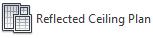 đối với bản vẽ mặt bằng trần cho tất cả các bộ môn. đối với bản vẽ mặt bằng trần cho tất cả các bộ môn.
 trong Properties của View vừa tạo. Biến này được cài mặc định trong từng Plan Type hoặc trong Options » General » View Option. Phải kiểm tra và chọn lại ngay sau khi tạo nếu thấy chưa đúng để nó sắp xếp đúng vị trí trong Project Browser. trong Properties của View vừa tạo. Biến này được cài mặc định trong từng Plan Type hoặc trong Options » General » View Option. Phải kiểm tra và chọn lại ngay sau khi tạo nếu thấy chưa đúng để nó sắp xếp đúng vị trí trong Project Browser. |
Sách học BIM & Revit, Tác giả : ThS.KTS.Nguyễn Phước Dự
(Nhấn Ctrl+V để Paste ảnh từ Clipboard)
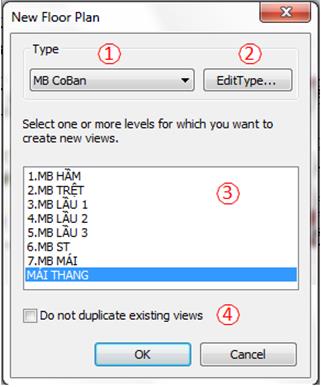


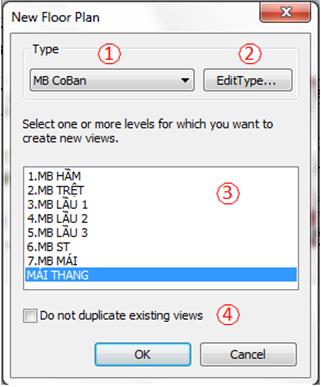
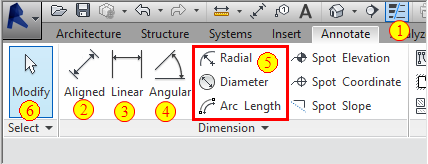
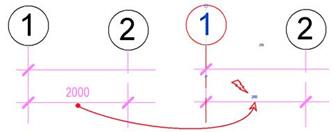
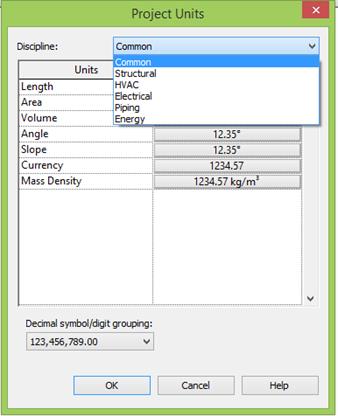





.png)
.png)




